MT文件管理器VIP破解版
MT文件管理器VIP是一款功能强大的文件

- 版本:v2.16.1
- 类型:热门软件
- 平台:安卓
- 语言:简体中文
- 大小:20.17MB
- 更新:2024-07-11
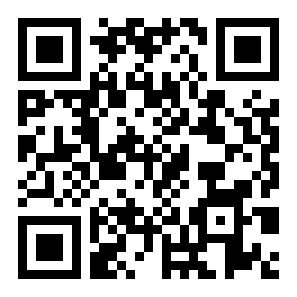
手机扫码打开
MT文件管理器VIP是一款功能强大的文件管理工具,软件能够管理设备上的所有文件和文件夹,还支持多种文件格式的编辑和操作,极大地提升了用户的文件管理效率。破解本则在此基础上增加了更多高级功能和特权,让用户能够更加便捷地处理文件。
专为Android用户设计,提供了丰富的文件管理和编辑功能,支持多种不同格式的压缩文件,包括解压、压缩、浏览等操作,使用非常方便。
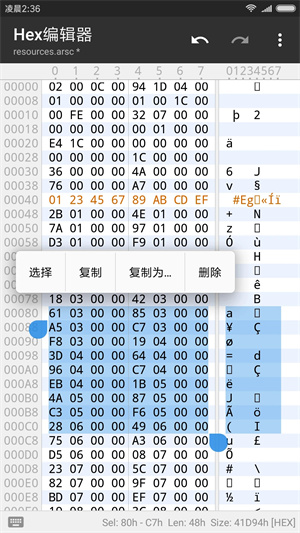
软件特色
1、ROOT权限
文件复制移动删除、批量重命名、创建软连接、挂载分区读写/只读、修改文件权限、所有者、用户组、文件搜索
2、媒体文件
MT管理器官方下载支持代码高亮的文本编辑器、图片浏览、音乐播放,执行脚本、RAR文件解压
3、ZIP压缩包
MT管理器官方下载有着完善的ZIP功能支持:可直接浏览ZIP内的文件,并直接对其进行添加、解压、删除、重命名、显示图片缩略图,并使用独自研发的免二次压缩技术
4、安卓逆向
DEX文件反编译修改字节码、字符常量池修改、翻译模式、APK文件签名、软件共存、APK对齐优化
5、MATERIAL DESIGN风格设计
谷歌推出了全新的设计语言MATERIAL DESIGN。谷歌表示这种设计语言旨在为手机、平板电脑、台式机和"其他平台"提供更一致、更广泛的"外观和感觉"
6、软件UI遵循MaterialDesign规范
MT管理器官方下载的布局指南也通过使用相同的视觉元素、结构网格和通用的行距规则,让MT管理器下载在不同平台与屏幕尺寸上拥有一致的外观和感觉。MT管理器下载的结构和视觉上的一致创造了一个可识别的跨平台产品的用户环境,MT管理器下载给用户提供高度的熟悉感和舒适性,让产品更便于使用
7、沉浸式状态栏与软件融为一体
MT管理器官方下载沉浸式对应的是 Immersive Mode,呈现的形式是全屏状态、隐藏状态栏与导航栏
8、直观的双窗口文件操作视图
两窗口浏览,为我们复制、剪切等操作带来极大便利,同时对压缩文件的全功能支持、支持众多文件格式的缩略图浏览也是亮点
9、各样多彩的扁平化文件图标
随着Android 5.0的发布,Material Design也必定会成为未来APP设计的趋势,这种设计理念让Android界面在体验上更加新鲜和简洁,且能够非常有效的激发应用开发者的创作热情,使其带来更加卓越的应用界面
10、软件UI遵循MaterialDesign规范
布局指南也通过使用相同的视觉元素,结构网格,和通用的行距规则,让app在不同平台与屏幕尺寸上拥有一致的外观和感觉。结构和视觉上的一致创造了一个可识别的跨平台产品的用户环境,它给用户提供高度的熟悉感和舒适性,让产品更便于使用
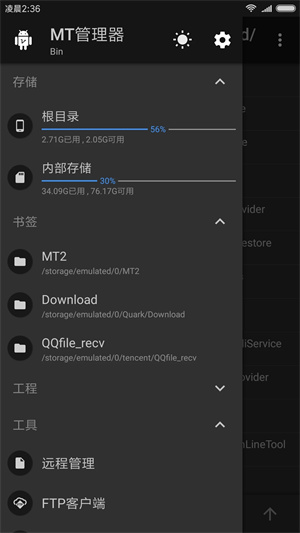
软件功能
高效便捷:MT文件管理器VIP软件提供了丰富的文件管理和编辑功能,让用户能够更加高效地处理文件。
功能强大:支持多种文件格式和压缩包的管理和编辑,满足用户的不同需求。
安全可靠:提供云备份与恢复功能,保护用户数据的安全性和完整性。
灵活扩展:通过插件和扩展功能,用户可以不断为MT文件管理器增加新功能,提升使用体验。
软件亮点
- 文件复制、移动、创建软链接、重命名、删除、创建文件(夹),文件批量操作。获取 Root 权限后可访问系统目录,挂载文件系统为读写,修改文件权限和所有者。
- 像 winrar 那样打开 ZIP 格式文件,可以对 ZIP 内的文件进行删除、重命名、移动,添加/替换外部文件到 ZIP 中,无需解压后再重新打包,同时支持单独解压 ZIP 内的部分文件。
- 自带文本编辑器,可以流畅编辑大文本文件,支持设置是否显示行号、开关自动换行、双指缩放字体大小、自动识别编码、代码语法高亮、自动缩进、正则搜索替换。
- 拥有图片查看、音乐播放、字体预览、执行脚本、文本对比等功能,在侧拉栏中可查看存储设备、FTP连接、书签、后台、工具等。
- APK 编辑功能,主要有 DEX 编辑,ARSC 编辑,XML 编辑,APK 签名、APK 优化、APK 共存、去除签名校验、RES 资源混淆、RES 反资源混淆、翻译模式等。
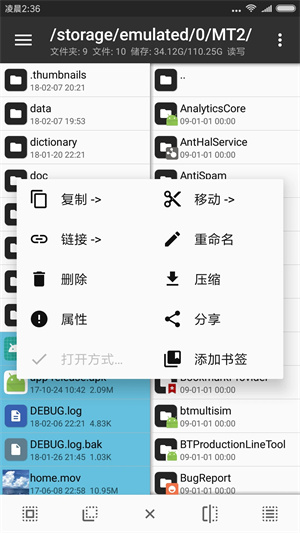
MT文件管理器使用帮助
双窗口操作
打开 MT 管理器后第一眼看到的就是它的左右两个操作窗口,该设计已经是 MT 的标志之一,与之对应的是双窗口操作模式。如果你是第一次使用,开始会不太适应,但相信我,等你花点时间来熟悉它后,你的操作效率会大大高于使用其它文件管理器。
核心思想
记住一点,MT 没有粘贴文件这个功能,当你进行复制、移动、解压等操作时,是一步完成的。
例如当你复制左边窗口的文件时,那么它将会被直接复制到右边窗口中。
辅助操作
同步:下方工具栏的第四个按钮,点击后,另一个窗口的路径和文件位置将会和当前窗口同步。如果是在压缩文件中同步,则会跳转到压缩文件所在位置。
后退、前进、返回上级:下方工具栏的第一、二、五个按钮,注意后退和返回上级时完全不同的概念,一个是返回到上一个路径,一个是返回到上级目录。
存储、书签:打开侧拉栏,可以看到存储器和书签。点击相应存储器可快速进入根目录、内部存储、外置存储等。书签需要自己添加,注意只有当你添加了书签后,才会在侧拉栏中看到书签分组。
结合上面这些功能后再使用双窗口操作,你会更佳得心应手。
使用场景
复制文件到当前子目录
左窗口中有一个文件 file 和文件夹 dir,然后要将 file 复制到 dir 里面,遇到这种情况时你可能会觉得传统操作方式比较快,其实用 MT 的话也十分容易实现。
你只需要点击同步按钮,右窗口就会和左窗口同步,然后在右窗口中点击 dir 进入该文件夹,最后在左窗口中将 file 复制过去即可。
如有需要,在操作完成后可以对右窗口进行两次后退操作即可回到之前的目录。
左右滑动任意一个文件即可选中它,并进入多选状态,然后通过单次点击来选中更多。
-

- 瞄准实验室官方下载手机版
- 热门软件 | 712.57MB
-

- 地球计划小队多人联机版下载
- 热门软件 | 75MB
-

- 老爹汉堡店免费版下载安装
- 热门软件 | 104MB
-

- 迷宫后室逃离手机版下载
- 热门软件 | 46.81MB
-

- 果盘游戏官网下载
- 热门软件 | 142MB
-

- Warframe助手最新版
- 热门软件 | 37.26MB
-
1 2025年比特币交易所app推荐:十大排名 03-31
-
2 ApeChain游戏Top Trader首日2.3万笔交易 03-31
-
3 Gate.io芝麻开门:免费赚取山寨币 03-31
-
4 OK币详解:用途、价格与未来展望 03-31
-
5 优酷如何关闭自动续费功能 03-31












